ps怎么画虚线箭头[多图]
教程之家
ps教程
下面给大家介绍的是ps怎么画虚线箭头,具体操作步骤如下:
1、打开PS软件,新建空白文档。
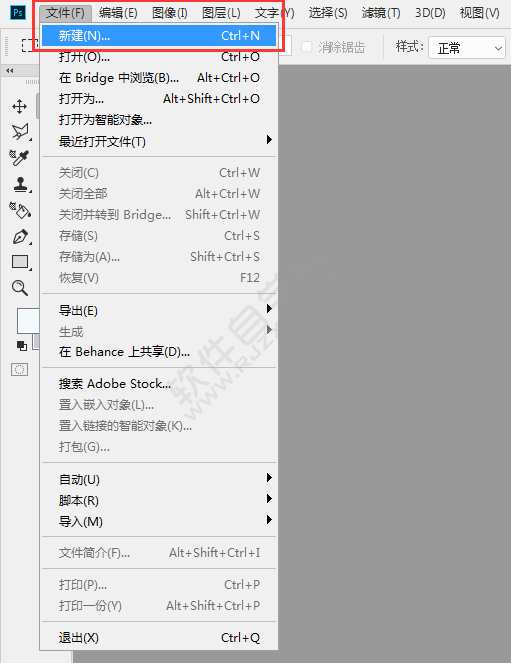
2、弹出新建面板,点击确定。

3、点击自定形状工具。

4、设置描边的虚线属性,点击确定。
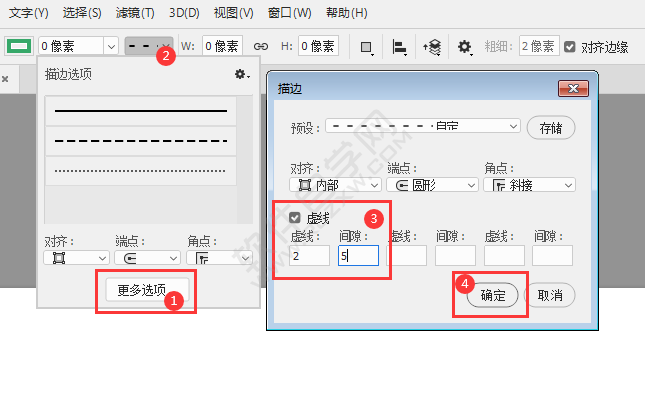
5、点击形状里面的箭头。
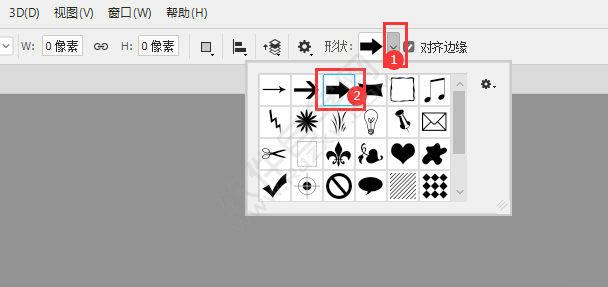
6、然后就可以绘制一个虚线的箭头了。

看了这么多,你学会了吗?想要获得最新资讯教程就来教程之家网站!简单易懂的软件教程、令人耳目一新的游戏玩法这里统统都有,更多精彩不容错过!
下面给大家介绍的是ps怎么画虚线箭头,具体操作步骤如下:
1、打开PS软件,新建空白文档。
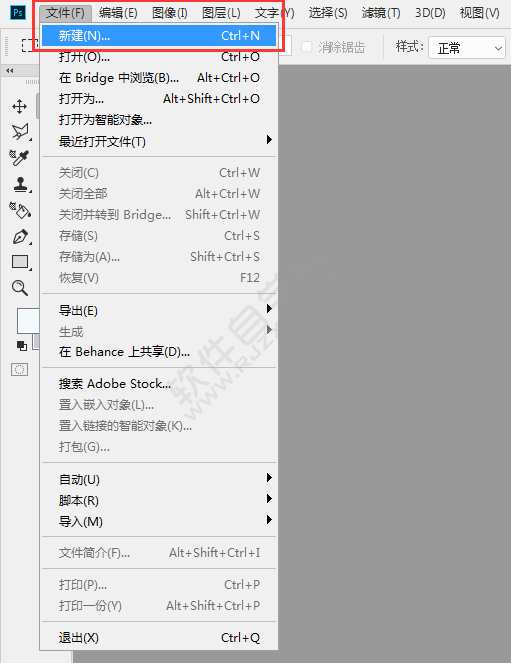
2、弹出新建面板,点击确定。

3、点击自定形状工具。

4、设置描边的虚线属性,点击确定。
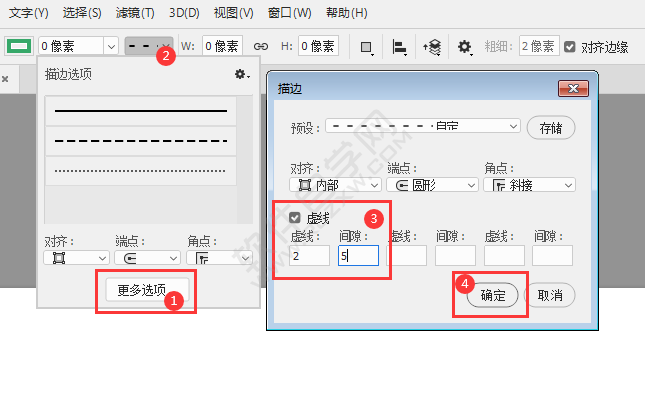
5、点击形状里面的箭头。
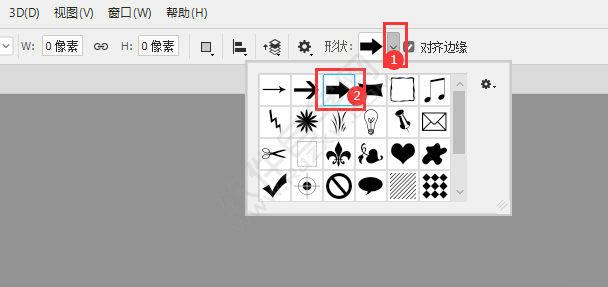
6、然后就可以绘制一个虚线的箭头了。

看了这么多,你学会了吗?想要获得最新资讯教程就来教程之家网站!简单易懂的软件教程、令人耳目一新的游戏玩法这里统统都有,更多精彩不容错过!